在Word中设置A3纸张大小,可以通过以下步骤实现:
1、打开Word文档,点击页面布局功能区的“纸张大小”按钮,在下拉菜单中,选择“其他纸张大小”,在弹出的对话框中,将纸张大小设置为A3。
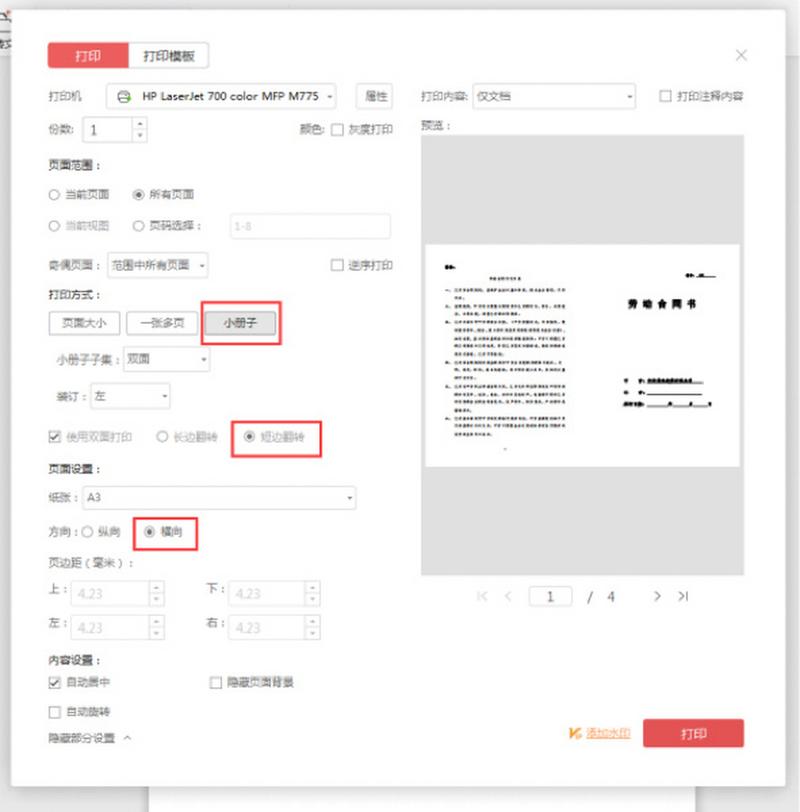
(图片来源网络,侵删)
2、需要将页面方向改为横版,再次在页面布局功能区中,点击“纸张方向”按钮,并选择“横向”。
3、你可能发现页边距并不适合横版文档,为了调整页边距,点击“页面布局”中的“页边距”按钮,选择“自定义页边距”,在弹出的“页面设置”对话框中,你可以根据需要调整上、下、左、右页边距的数值。
4、如果你需要更细致的调整,比如页眉页脚、页面边框等,可以在“页面设置”对话框中的“版式”选项卡中进行设置。
5、完成以上步骤后,你的Word文档就已经设置为A3横版格式了,如果需要打印,确保打印机支持A3纸张,并选择正确的打印设置。
6、需要注意的是,某些版本的Word可能在操作界面和选项上有所不同,但基本原理是相同的,如果你正在使用的是Word的在线版本,操作步骤可能会略有不同。
通过上述步骤,您可以成功地在Word中设置A3纸张大小,如果您遇到任何问题或困难,建议查阅Word的帮助文档或在线教程以获取更多帮助。
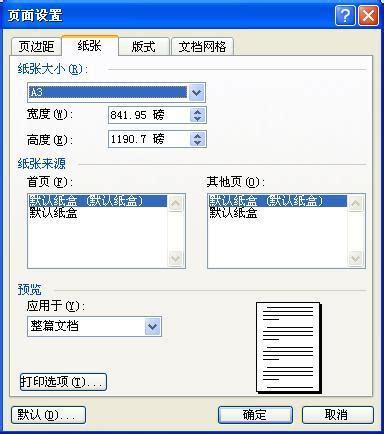
(图片来源网络,侵删)









评论列表 (1)
在Word中设置A3页面,需先选择页面布局,点击纸张大小,选择A3,调整页边距以满足需求。
2025年05月30日 15:30